Windows 10 hat einige ZugänglichkeitenFunktionen, mit denen Sie die Sichtbarkeit des Mauszeigers verbessern können. Leider waren diese Optionen für die gesamte Lebensdauer von Windows 10 starr. Mit Windows 10 1903 hat sich das geändert. Sie können den Cursor jetzt unter Windows 10 frei anpassen. Sie können die Größe so ändern, wie Sie möchten, und Sie können eine beliebige Farbe festlegen.
Passen Sie den Cursor an
Um den Cursor unter Windows 10 anzupassen, öffnen Sie dieEinstellungen App und gehen Sie zu der Gruppe von Einstellungen von Ease of Access. Wählen Sie die Registerkarte Cursor & Zeiger, und Sie sehen einen neuen Schieberegler für die Zeigergröße. Mit diesem Schieberegler können Sie die Größe des Cursors frei ändern. Wenn Sie mit dem Schieberegler spielen, werden Sie sehen, dass der Cursor ziemlich stark werden kann. In Screenshots wird der Cursor jedoch in der kleinsten Größe angezeigt.

Um die Farbe des Cursors zu ändern, klicken Sie auf das kleine Farbrad und die Cursortaste. Es werden einige Farbvoreinstellungen angezeigt, die alle Hervorhebungsfarben sind (siehe Abbildung unten).
Wählen Sie eine von ihnen und die Farbe derDer Cursor ändert sich. Wenn die Farben für Sie nicht funktionieren, klicken Sie auf die Schaltfläche "Benutzerdefinierte Zeigerfarbe auswählen". Sie sehen ein vollständiges Farbspektrum, in dem Sie eine Farbe für den Cursor auswählen können.
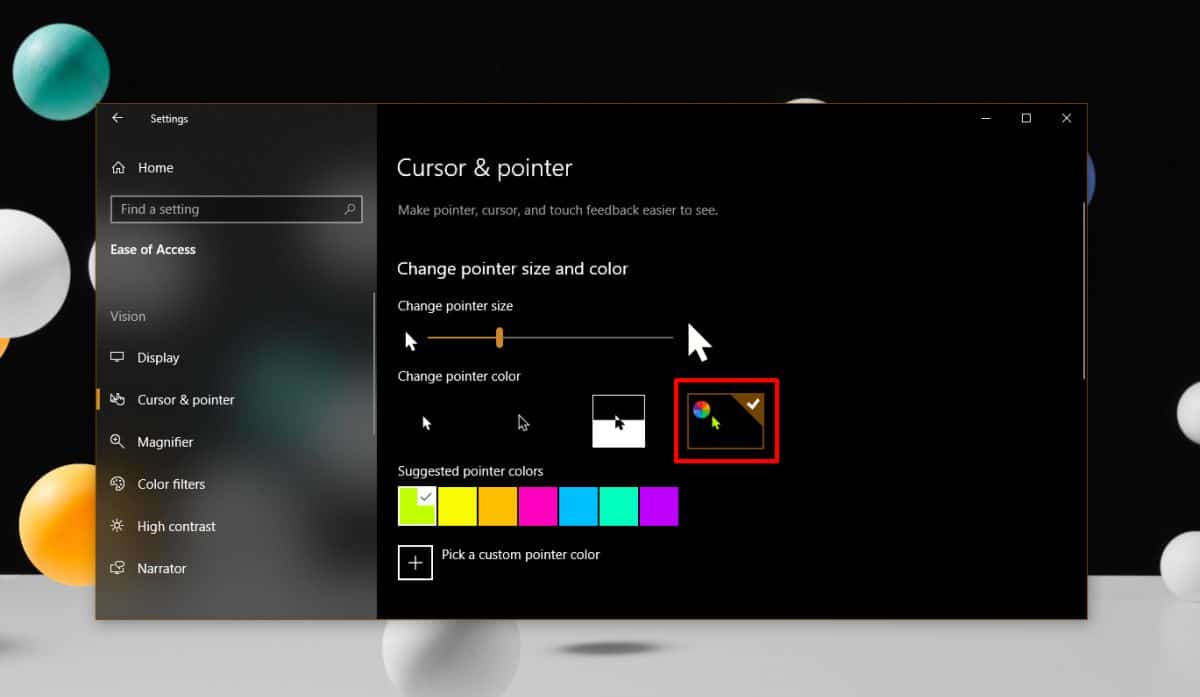
Auch hier wird die Farbe des Cursors nicht erfasstin Screenshots. Wenn Sie eine Farbe für den Cursor auswählen, wird die kontextsensitive Farbänderungsfunktion nicht beibehalten, die nur funktioniert, wenn der Cursor schwarz / weiß ist und sich auf einem schwarz / weißen Hintergrund bewegt. Der Cursor wird immer noch einen schwarzen Umriss haben und je größer der Cursor ist, desto dicker wird der Umriss.
Dies ist zwar immer noch eine Eingabehilfenfunktion,Es ist nicht zu leugnen, dass Sie es als Teil Ihres Desktop-Designs verwenden können. Die Cursorfarbe wird bei einem Desktop-Design nicht gespeichert, aber es wird wirklich einfach sein, sie an die Akzentfarbe unter Windows 10 anzupassen.
Wie bei allen Anpassungsfunktionen auf BetriebssystemebeneBesser als alles, was eine Drittanbieter-App hinzufügen würde. Es wird keine ungewöhnliche Menge an Systemressourcen verbrauchen. Wenn Sie es zur Anpassung Ihres Systems verwenden, müssen Sie dafür sorgen, dass es gut aussieht. Wenn Sie Probleme mit den Standard-Cursoroptionen hatten, werden Sie feststellen, dass die neue Funktion sehr entgegenkommend ist. Microsoft hat Voraussicht gezeigt, indem es Voreinstellungen anbot, die einfach zu sehen sind.













Bemerkungen